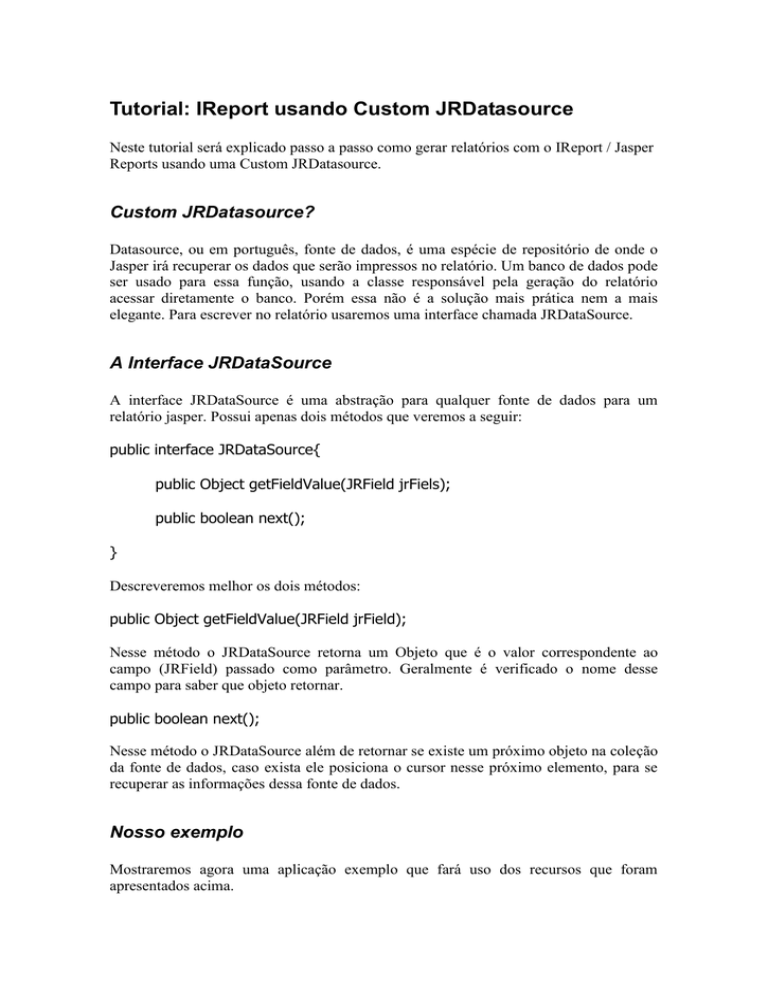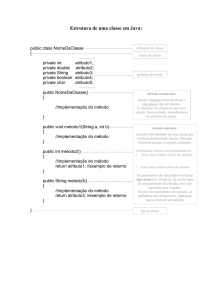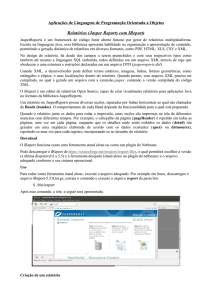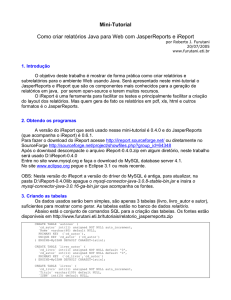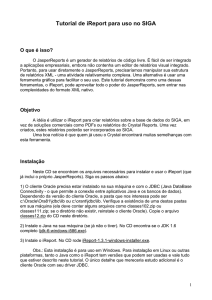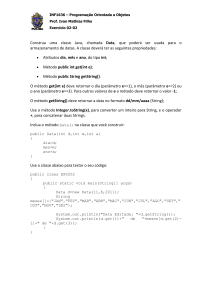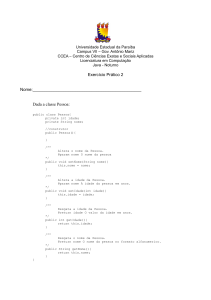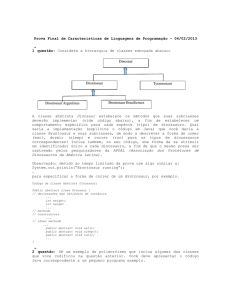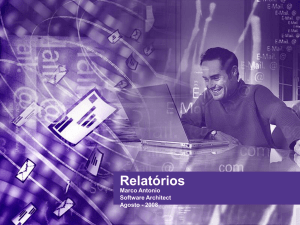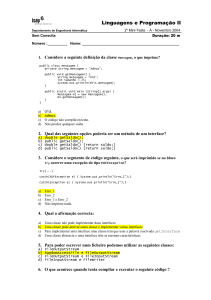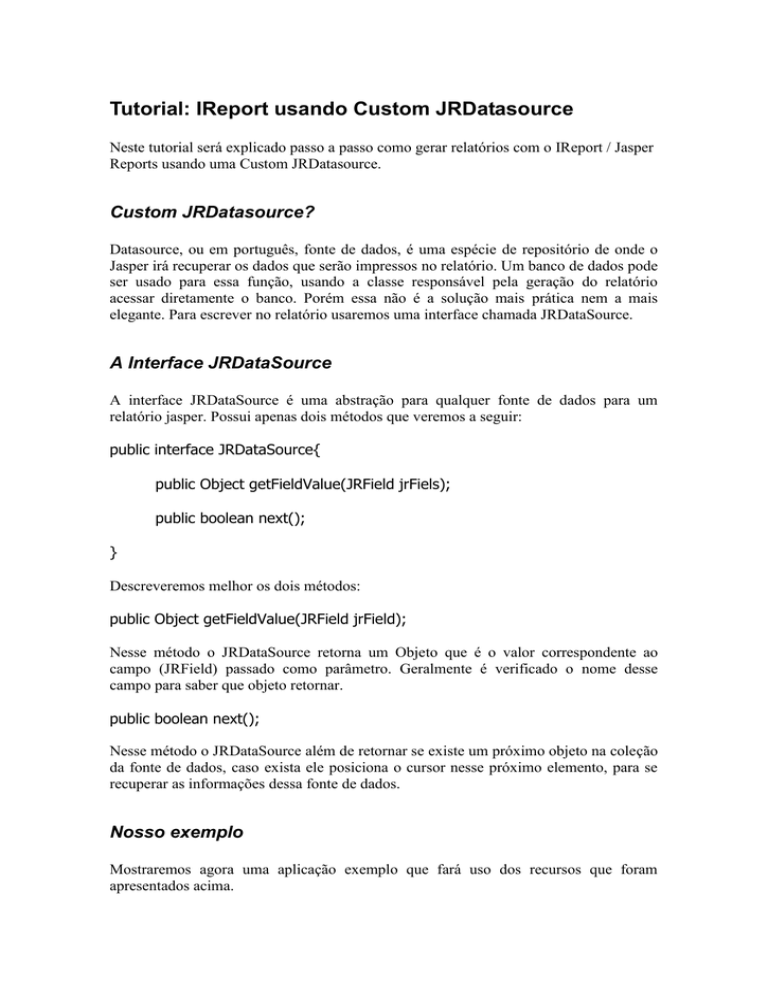
Tutorial: IReport usando Custom JRDatasource
Neste tutorial será explicado passo a passo como gerar relatórios com o IReport / Jasper
Reports usando uma Custom JRDatasource.
Custom JRDatasource?
Datasource, ou em português, fonte de dados, é uma espécie de repositório de onde o
Jasper irá recuperar os dados que serão impressos no relatório. Um banco de dados pode
ser usado para essa função, usando a classe responsável pela geração do relatório
acessar diretamente o banco. Porém essa não é a solução mais prática nem a mais
elegante. Para escrever no relatório usaremos uma interface chamada JRDataSource.
A Interface JRDataSource
A interface JRDataSource é uma abstração para qualquer fonte de dados para um
relatório jasper. Possui apenas dois métodos que veremos a seguir:
public interface JRDataSource{
public Object getFieldValue(JRField jrFiels);
public boolean next();
}
Descreveremos melhor os dois métodos:
public Object getFieldValue(JRField jrField);
Nesse método o JRDataSource retorna um Objeto que é o valor correspondente ao
campo (JRField) passado como parâmetro. Geralmente é verificado o nome desse
campo para saber que objeto retornar.
public boolean next();
Nesse método o JRDataSource além de retornar se existe um próximo objeto na coleção
da fonte de dados, caso exista ele posiciona o cursor nesse próximo elemento, para se
recuperar as informações dessa fonte de dados.
Nosso exemplo
Mostraremos agora uma aplicação exemplo que fará uso dos recursos que foram
apresentados acima.
1. Implementando as classes
Digamos que uma empresa qualquer tenha seu cadastro de clientes, do qual em cada
cliente se armazena o nome, cpf e um código interno referente a esse cliente.
Suponhamos também que se deseja um relatório com todos os clientes e as informações
relativas aos mesmos dessa forma:
Nome:
José da Silva
Código:
A001
CPF:
111.111.111-11
Inicialmente definiremos a classe Cliente:
public class Cliente {
private String codigoControle;
private String codigo;
private String nome;
public String getCodigoControle() {
return codigoControle;
}
public void setCodigoControle(String codigoControle) {
this.codigoControle = codigoControle;
}
/**
* Construtor
*/
public Cliente() {
}
/**
* Construtor
*/
public Cliente(String nome, String codigo, String codigoControle) {
this.nome = nome;
this.codigo = codigo;
this.codigoControle = codigoControle;
}
public String getCodigo() {
return codigo;
}
public void setCodigo(String codigo) {
this.codigo = codigo;
}
public String getNome() {
return nome;
}
public void setNome(String nome) {
this.nome = nome;
}
}
Definida a classe cliente, iremos definir a classe ClienteJRDataSource, que será nossa
fonte de dados:
import java.util.Iterator;
import java.util.Vector;
import net.sf.jasperreports.engine.JRDataSource;
import net.sf.jasperreports.engine.JRException;
import net.sf.jasperreports.engine.JRField;
public class ClienteJRDataSource implements JRDataSource {
private Iterator<Cliente> iterator;
private Cliente cursor;
public ClienteJRDataSource(Vector<Cliente> cliente) {
super();
iterator = cliente.iterator();
}
public boolean next() throws JRException {
boolean retorno = iterator.hasNext();
if(retorno){
cursor=iterator.next();
}
return retorno;
}
public Object getFieldValue(JRField nome) throws JRException {
Cliente cliente = cursor;
if (nome.getName().equals("NOME")) {
return cliente.getNome();
}
if (nome.getName().equals("CODIGO")) {
return cliente.getCodigoControle();
}
if (nome.getName().equals("CPF")) {
return cliente.getCodigo();
}
return null;
}
}
Como explicado anteriormente, teremos apenas dois métodos, o primeiro retorna se
existem mais dados a serem lidos e o segundo retorna o objeto desejado.
Para se buscar o objeto, é feita uma comparação com o nome do campo, até que
encontre o objeto certo. Caso não exista um campo com o nome dado será retornado
null.
2. Configurando o IReport
No menu Datasource > Connections / Datasources abra uma nova conexão (New)
Em Type of connection / datasource selecione Custom JRDataSource
Escolha um nome para a conexão.
Escolha um nome para a Factory class e para o método estático que será chamado na
Factory Classe.
Para esse tutorial, preenchi do modo indicado na figura.
O próximo passo será implementar a classe Factory, no nosso caso ela se chama
ClienteJRDataSourceFactory. Ela deve ter um método estático que retorna a fonte de
dados chamdo createDatasource(). Segue o código que usamos para esse exemplo:
import java.util.Vector;
import net.sf.jasperreports.engine.JRDataSource;
public class ClienteJRDataSourceFactory {
private static JRDataSource data;
public static JRDataSource createDatasource() {
if (data == null) {
Cliente c=new Cliente();
c=new Cliente("Maria Chiquinha","123.456.789-01","A001");
Vector<Cliente> cliente=new Vector<Cliente>();
cliente.add(c);
c=new Cliente("João Paulo", "111.111.111-11", "A002");
cliente.add(c);
c=new Cliente("José da Silva", "222.222.222-22", "A003");
cliente.add(c);
data = new ClienteJRDataSource(cliente);
}
return data;
}
}
No nosso caso, a fonte de dados serão três clientes fictícios de onde será gerado o
relatório.
3. Elaborando o relatório
Não entrarei em detalhes de como elaborar o relatório, pois não é o objetivo deste
tutorial. Então temos o modelo do relatório pronto:
Importante: os nomes entre chaves nos campos de textos devem ser escritos da mesma
forma que no método getFieldValue da classe que implementa JRDataSource
(lembrando que Java é case sensitive). Também deve ser adicionado os campos com os
nomes no frame situado à direita da tela.
Terminado esse processo, compile o relatório apertando no botão
ocorreu bem deve ser gerado o arquivo .jasper.
. Se tudo
4. Gerando o relatório na aplicação
Para finalizar o tutorial iremos gerar o relatório na aplicação. Antes de tudo é necessário
copiar o arquivo .jasper gerado pelo IReport para sua aplicação. Também é necessário
adicionar algumas bibliotecas que estão na pasta lib do IReport. Por segurança
adicionaremos todos os que começam por common (commoncollections por exemplo)
mais a biblioteca iText. O último passo será implementar a classe que gera o relatório:
import java.util.HashMap;
import java.util.Map;
import
import
import
import
net.sf.jasperreports.engine.JRDataSource;
net.sf.jasperreports.engine.JRException;
net.sf.jasperreports.engine.JasperFillManager;
net.sf.jasperreports.view.JasperViewer;
public class GerarRelatorio {
public static void gerarRelatorio(JRDataSource source) throws JRException {
Map map = new HashMap();
JasperFillManager.fillReportToFile("cliente.jasper", map, source);
JasperViewer.viewReport("cliente.jrprint", false);
}
public static void main(String[] args) {
try {
GerarRelatorio.gerarRelatorio(ClienteJRDataSourceFactory
.createDatasource());
} catch (JRException e) {
e.printStackTrace();
}
}
}
O funcionamento do método é simples: é chamado o método createDatasource para
inicializar os dados, e o método JasperFillManager.fillReportToFile se encarrega de
preencher o relatório. Apesar de não usarmos o mapa ele deve ser inicializado e passado
na chamada do método.
Se tudo ocorreu da forma correta, como resultado da aplicação teremos o relatório
abaixo:
Fontes:
Página do Jasper Reports – http://jasperreports.sourceforge.net/
Página do IReport – http://ireport.sourceforge.net/
Geração de Relatório com JasperReports e iReport (por Carlos Feliz Paixão) –
http://ireport.sourceforge.net/